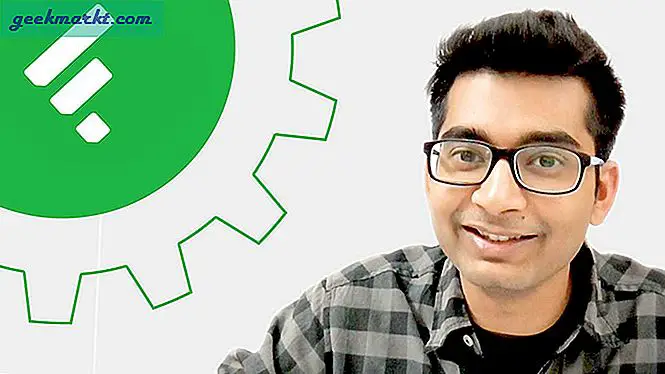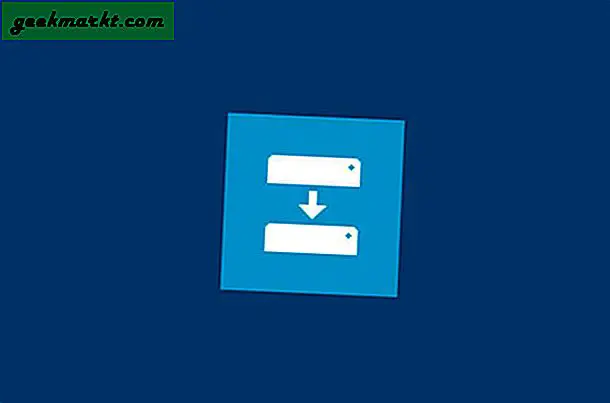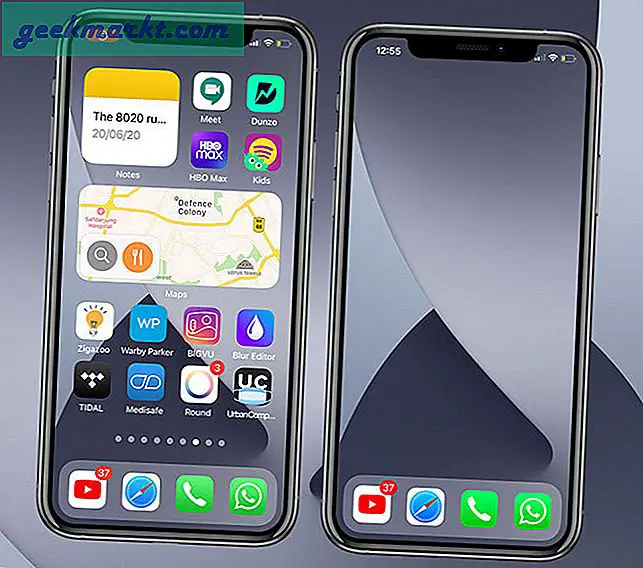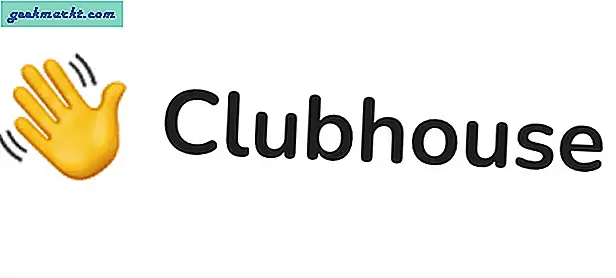Sælger du din gamle Chromebook? Giver det til nogen og ønsker at sikre, at ingen af dine personlige data går med det? Denne vejledning viser dig, hvordan du får en Chromebook klar til en ny ejer, så du ikke giver mere væk end hardwareen.
Hvis du er noget som mig, bor du på din Chromebook. Du har loginsæt til automatisk, har måneder og måneder med browserhistorik, masser af ting på din Google Drev og flere apps, end du plejer at nævne alle logget ind og klar til at gå. Mens du har fysisk kontrol over din Chromebook, er det helt fantastisk. Men hvad med om du vil sælge den eller give den til nogen?
Selvom vi stoler på denne person fuldstændigt, skal vi fjerne så meget af vores personlige data og indstillinger som vi kan. Så godt som de måtte være, er den nye ejer af den Chromebook måske ikke så forsigtig som os, når det kommer til sikkerhed eller styring af deres nysgerrighed.

Klargør din Chromebook til den nye ejer
Vi forbereder en Chromebook til sin nye ejer på samme måde som vi ville forberede en anden enhed, telefon, tablet, laptop eller hvad som helst. Vi udfører en fabriks nulstilling. I nogle Chromebooks kaldes dette en Powerwash. I andre versioner kaldes det kun som en Reset.
En fabriks nulstilling af en Chromebook vil tørre alle installerede apps, alle data gemt på enheden og alle indstillinger. Den vil returnere den til den stat, den ankom fra fabrikken. Det betyder at du skal gemme alt, hvad du ikke vil tabe, før du gør dette. Kopier eventuelle installerede filer til et USB-drev eller en anden computer, før en fabriksnulstilling, og du kan installere dem på din næste enhed.
Alle data, der er gemt i Google-apps som Google Sheets, Google Drev eller anden onlineapp, vil være fint, da det bliver gemt online. For at sikre, skal du synkronisere dine data, inden du fortsætter.
- Vælg din konto i din Chromebook.
- Vælg ikonet Indstillinger.
- Vælg Personer og derefter Synkroniser.
- Vælg de filer og indstillinger, du vil synkronisere, eller vælg Synkroniser Alt.
- Tillad processen at fuldføre.
Fabriksindstil en Chromebook
Når du har gemt alle dine data et sikkert sted, kan vi udføre fabriksindstillingen. Det er ret ligetil og vil ikke tage så lang tid.
- Vælg din konto i din Chromebook.
- Vælg ikonet Indstillinger.
- Vælg Avanceret.
- Vælg Powerwash, og fortsæt derefter. Nogle Chromebooks vil sige Reset i stedet for Powerwash, brug det i stedet om nødvendigt.
Powerwash-processen viser et vindue i gang, så du ved, at det fungerer. Når Chromebook er færdig, genstartes og anmodes om et login. Tilføj ikke en, hvis du sælger eller bortskaffer den, da den oprindelige login bliver Chromebook 'ejer' -konto.
Du kan også udføre en Powerwash ved hjælp af genvejstaster, hvis du foretrækker det.
- Log ud af din Google-konto på din Chromebook.
- Tryk og hold Ctrl + Alt + Shift + R tasterne.
- Vælg Genstart.
Den samme proces som ovenfor vil så ske. Du får vist en "Powerwash pågår" -skærm, mens Chromebook tørrer, hvorefter den genstarter. Tilføj ikke et login, når det gør det, og din enhed er klar til sin nye ejer.

Tag ejerskab til en ny Chromebook
En væsentlig fordel ved en Chromebook over andre bærbare computere er evnen til at få dine apps og indstillinger til at følge dig overalt. Når du har konfigureret Google, overfører du alt, hvad du behøver for at begynde at bruge din Chromebook med det samme, hvilket fjerner opgaven med at konfigurere og få din nye enhed, hvordan du kan lide det.
Hvis du lige har fået en Chromebook i besiddelse, kan du her indstille alt.
- Sæt din Chromebook i stikkontakten for at oplade batteriet.
- Tænd den med tænd / sluk-knappen.
- Vælg sprog, tastaturindstillinger og tilgængelighedsindstillinger.
- Vælg et netværk.
- Accept Google-vilkårene.
- Log ind med din primære Google-konto. Denne første login angiver kontoen som enheden ejer.
- Aktivér to-trinsverifikation til lidt ekstra sikkerhed.
Når du er logget ind på din Chrome-konto, downloades alle dine bogmærker og andre synkroniserede data, der er gemt i skyen, til din Chromebook. Afhængigt af om du tidligere har brugt en Chromebook, omfatter den enhedsindstillinger, favoritter, filer, mapper og mere afhængigt af, hvordan du indstiller ting.
Sådan får du en Chromebook klar til en ny ejer. Det er lige så enkelt som de fleste opgaver inden for Googles økosystem og gør det nemt at opretholde sikkerheden mellem enheder. Jeg håber det hjælper!